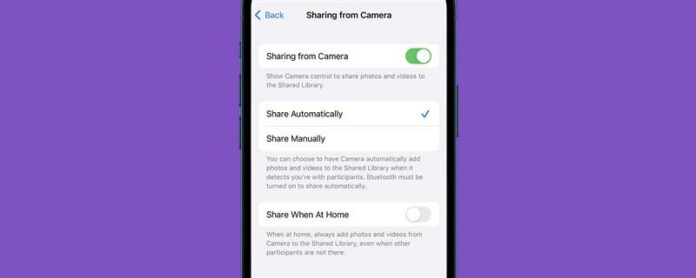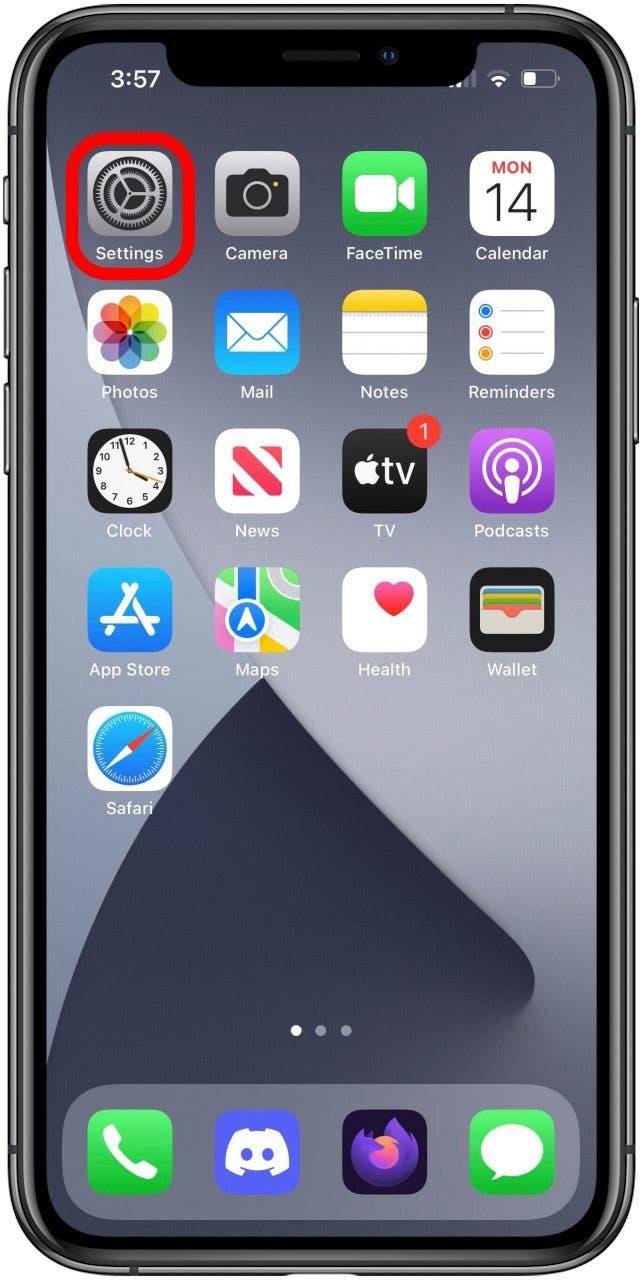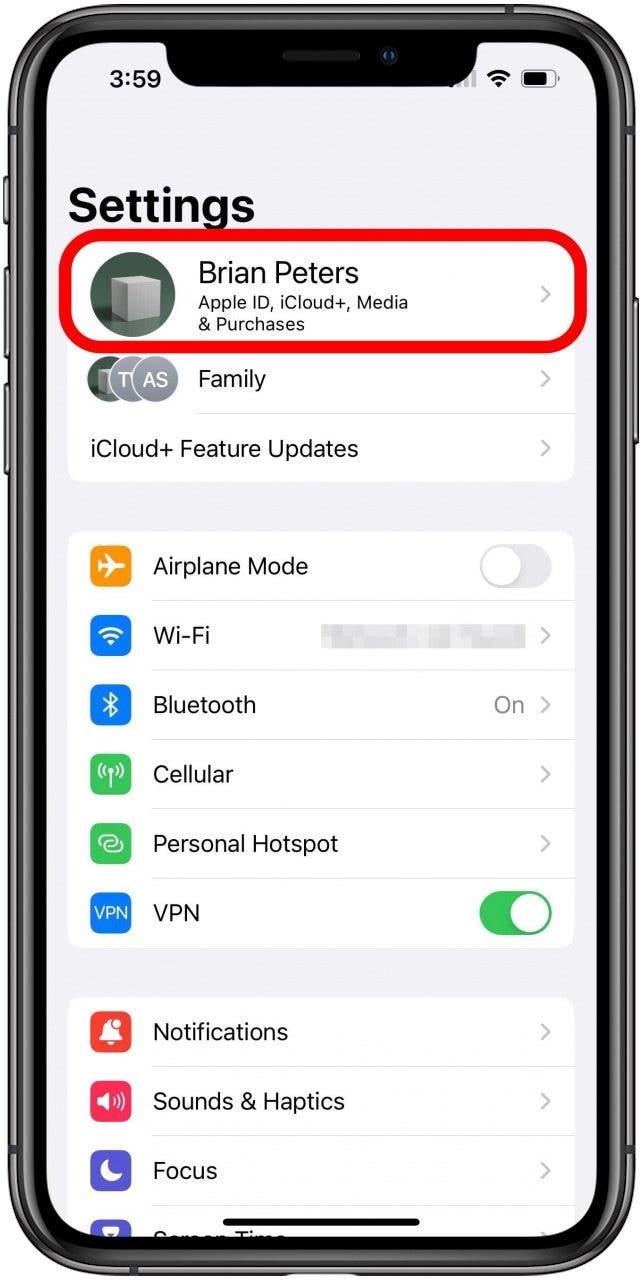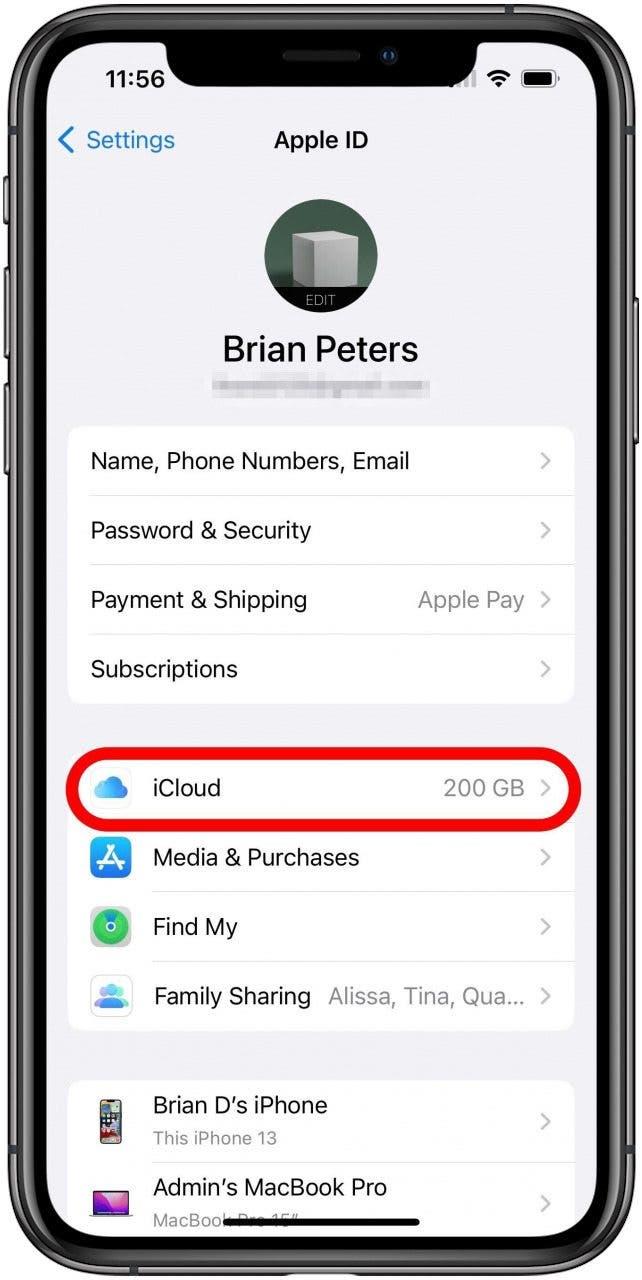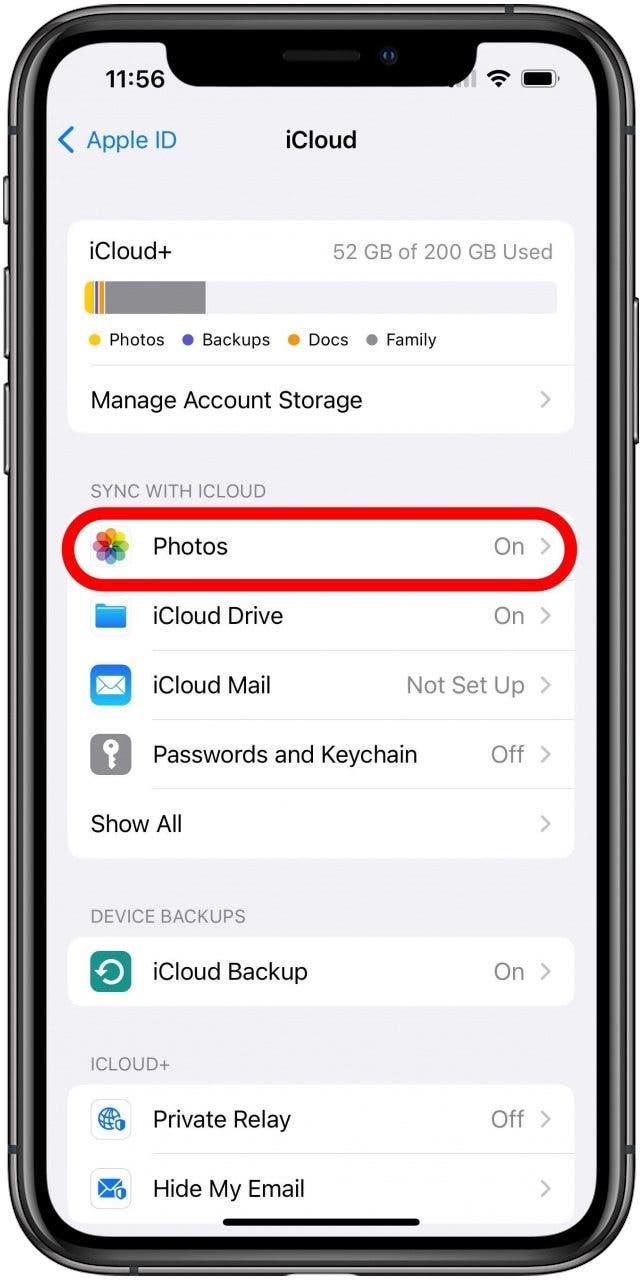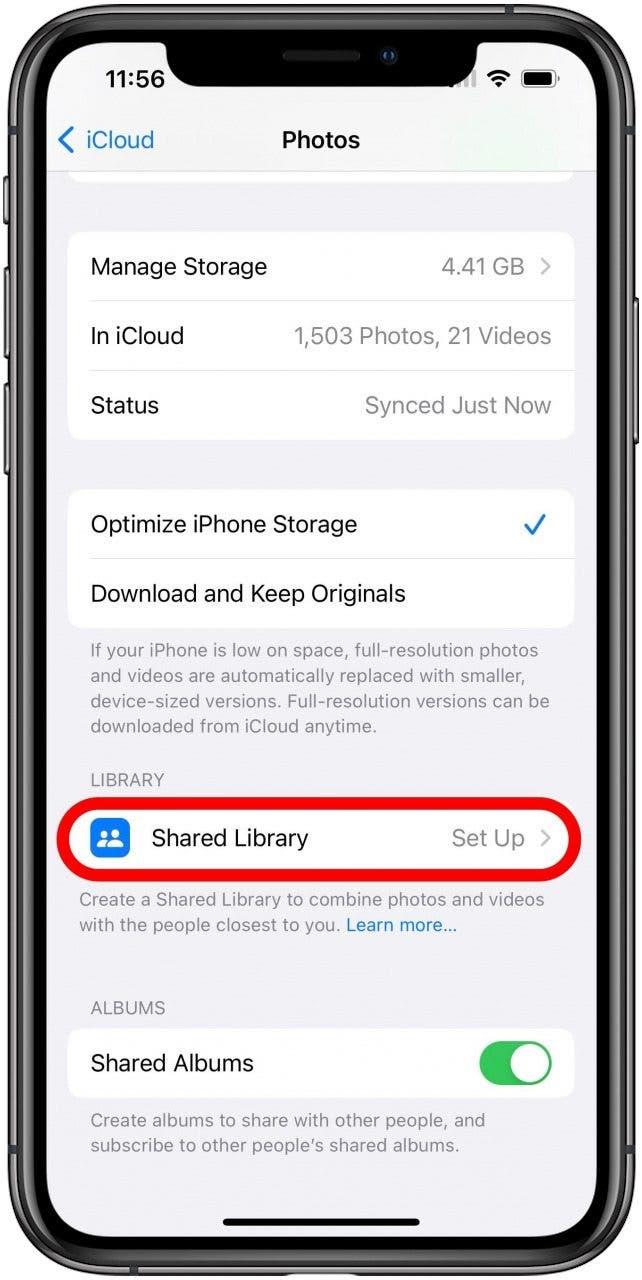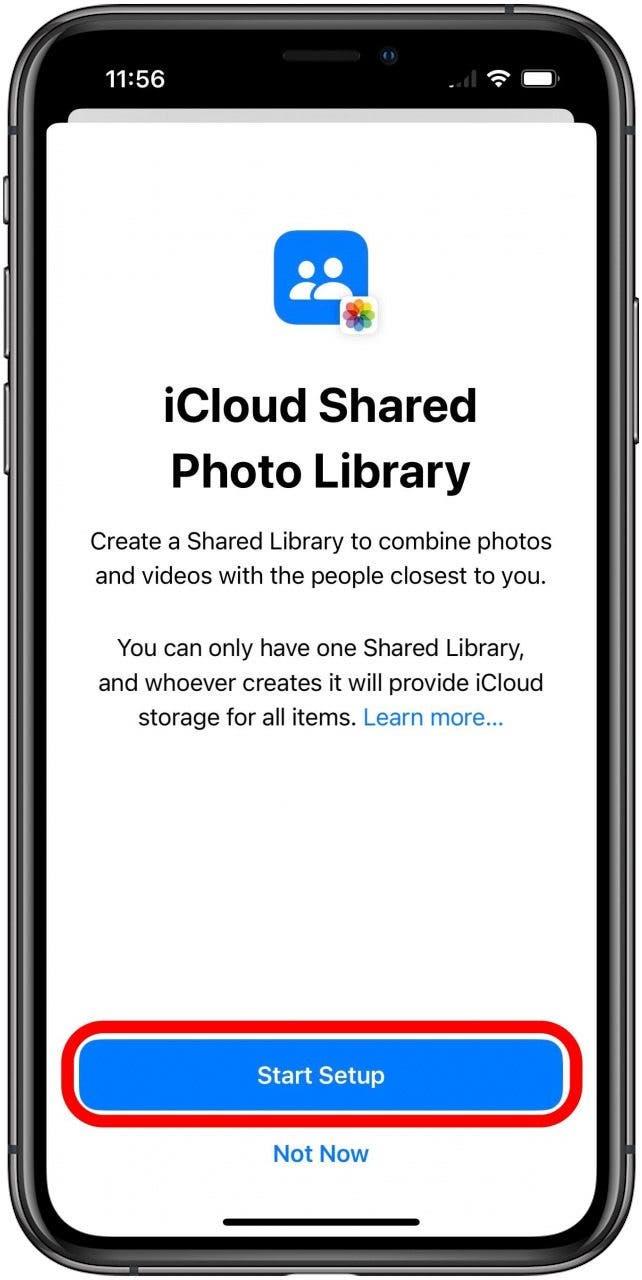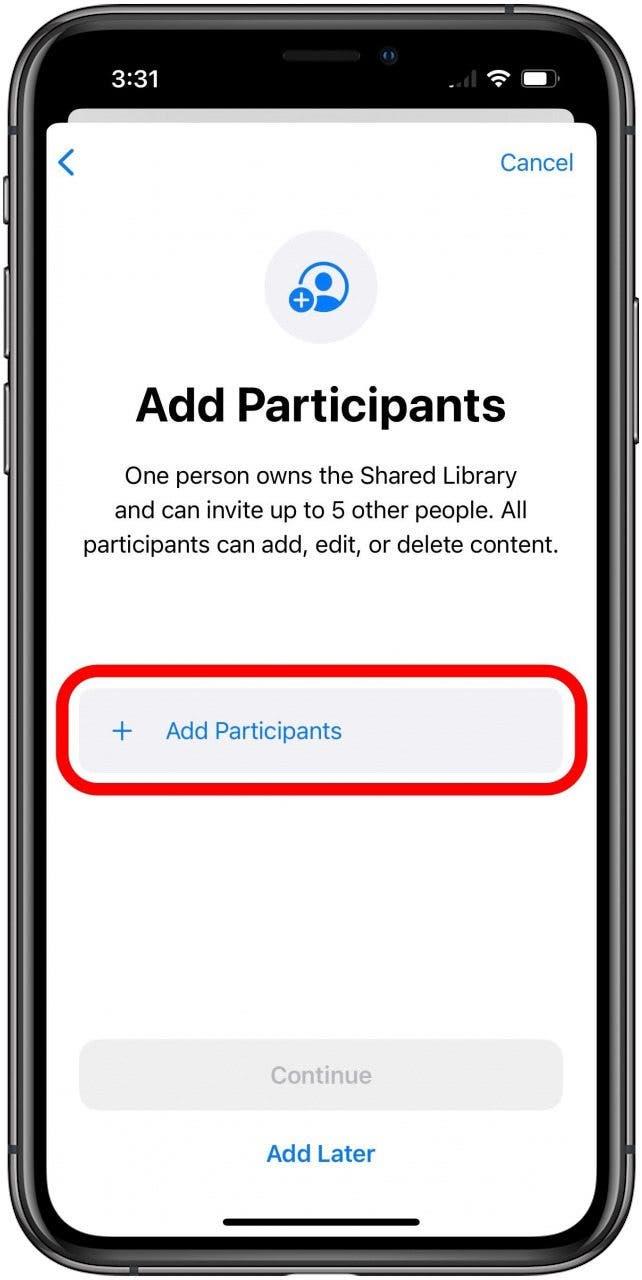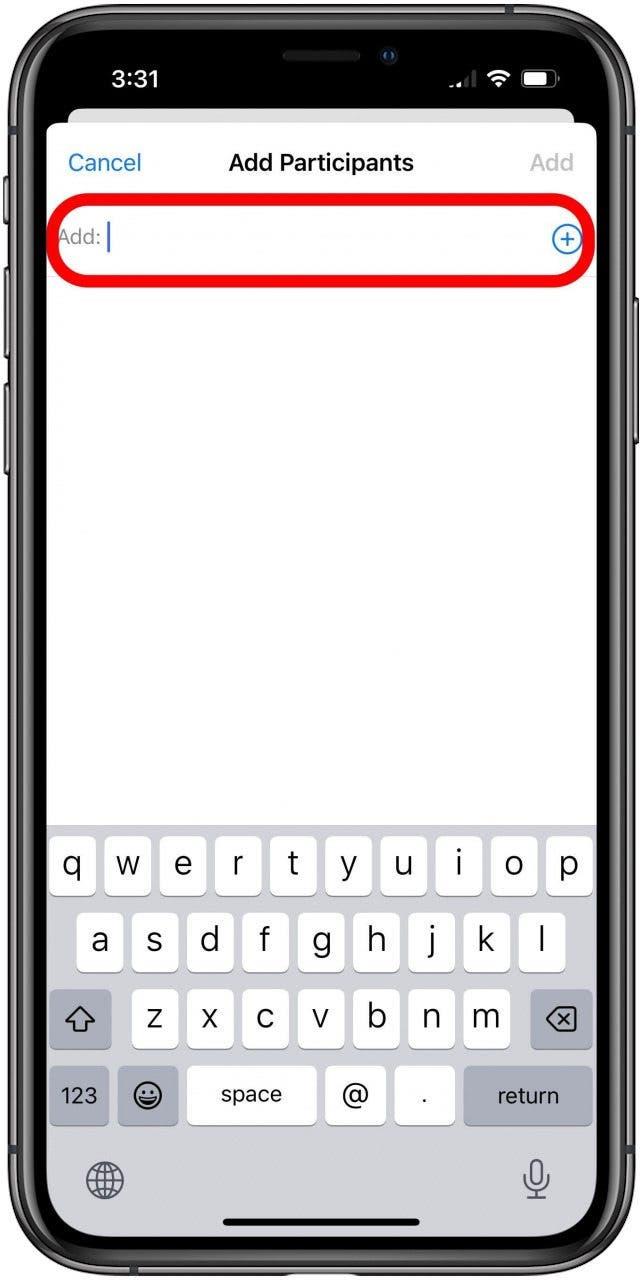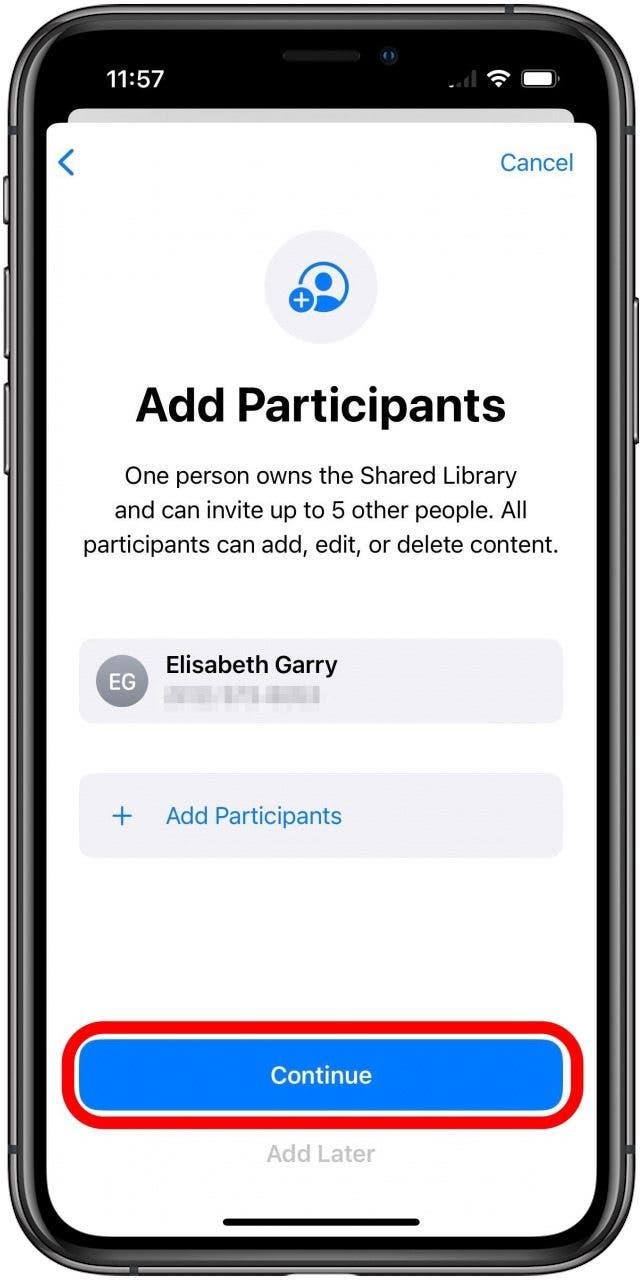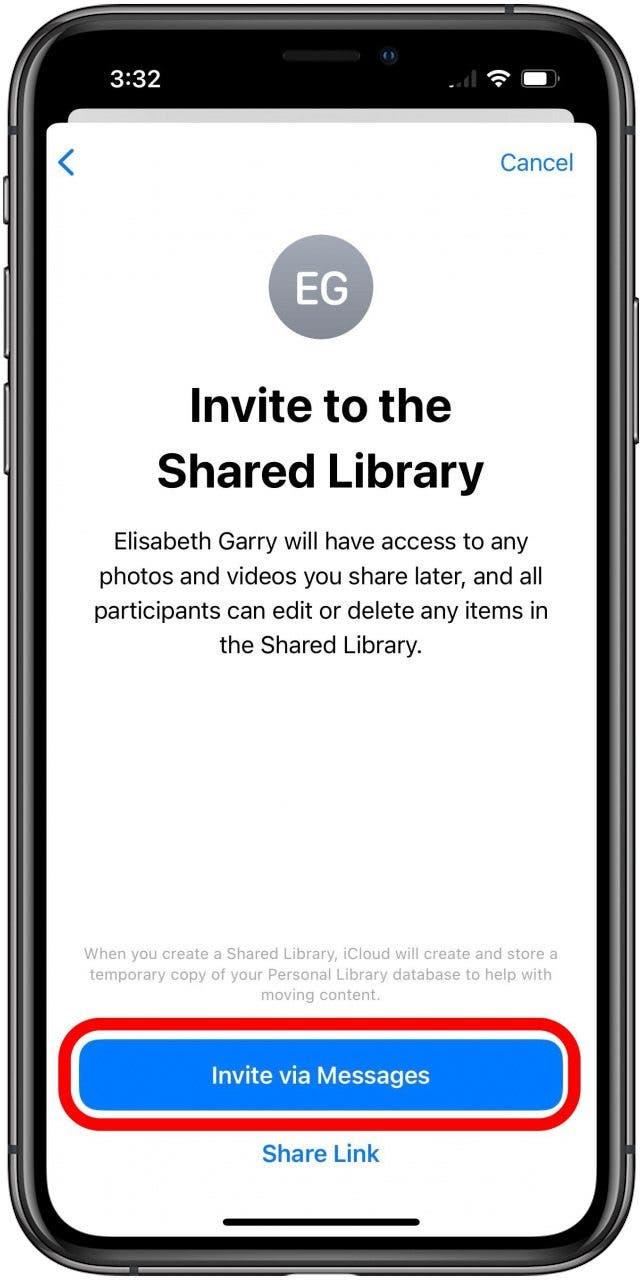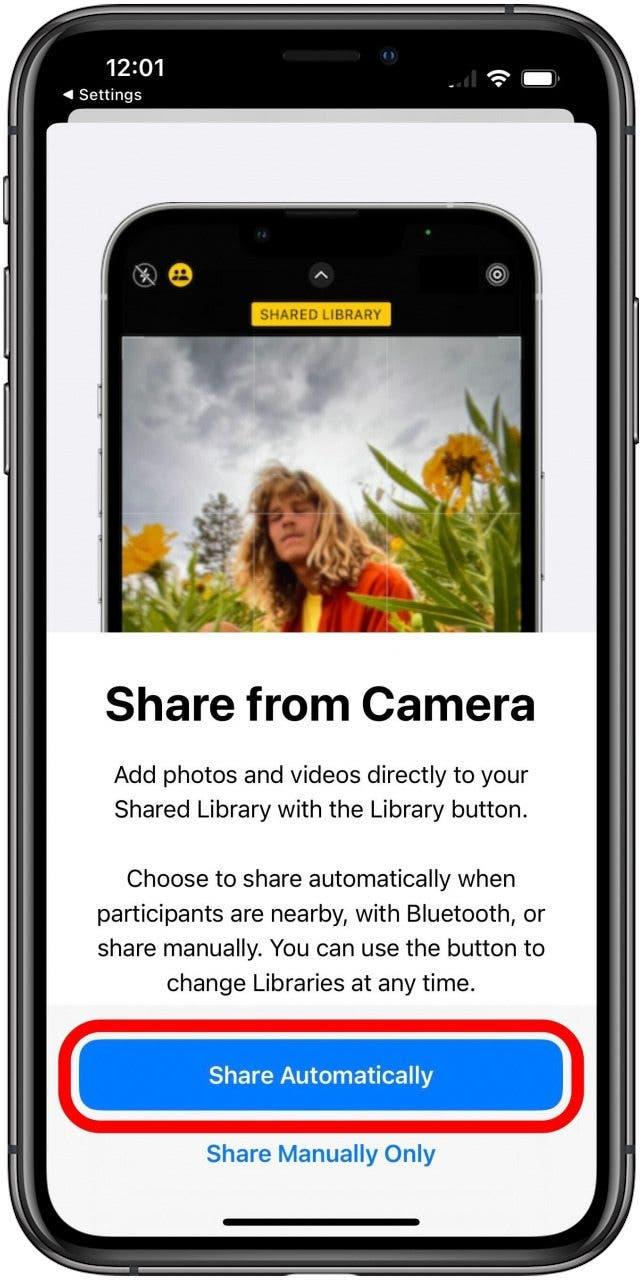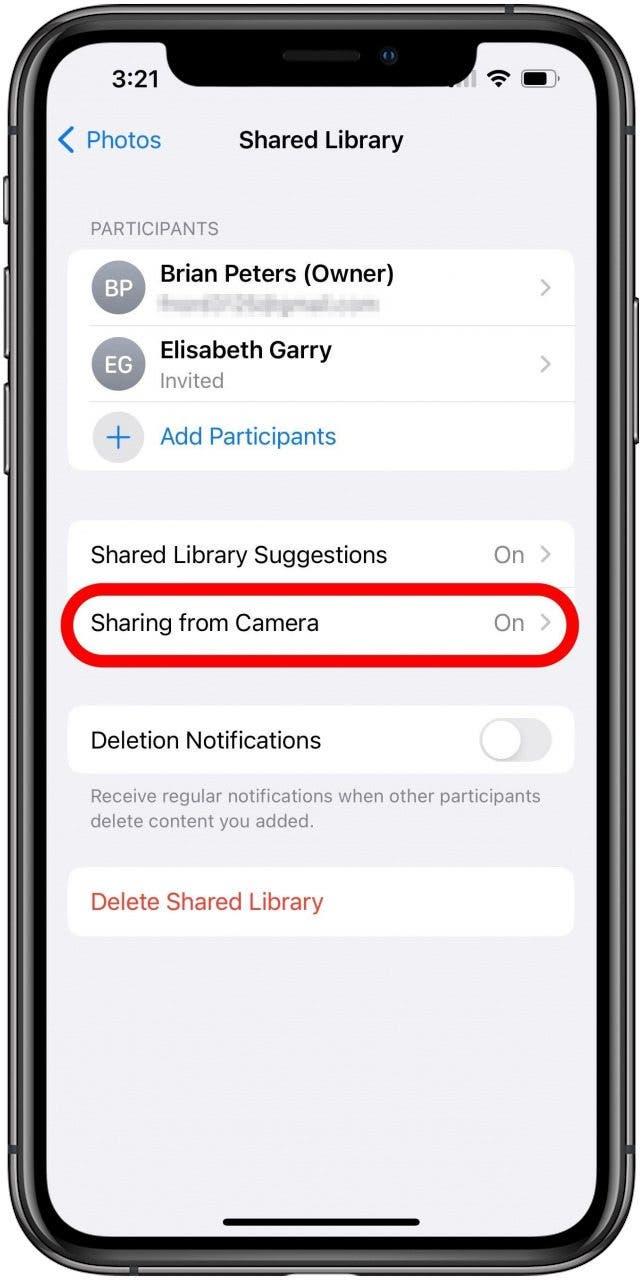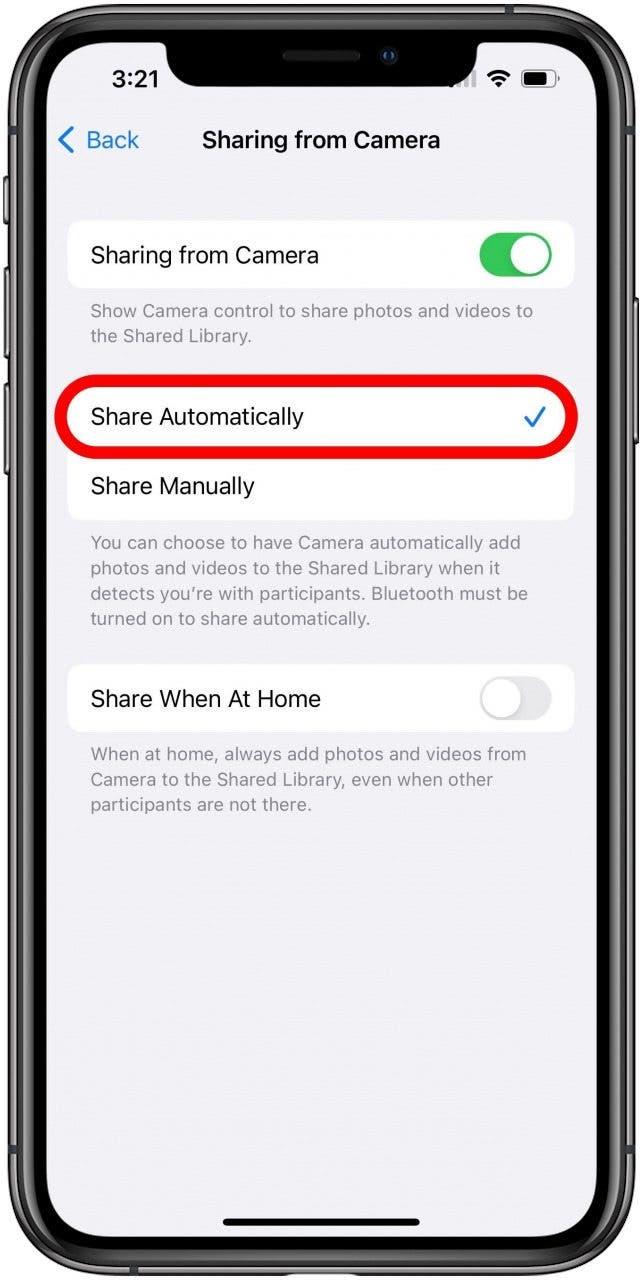Una de las nuevas características que iOS 16 está trayendo a su iPhone es la biblioteca de fotos compartida, una biblioteca separada que puede configurar para permitir que varias personas vean y agregan fotos y videos. Aquí, le mostraremos cómo configurarlo para agregar automáticamente fotos relevantes a la biblioteca de fotos compartida tan pronto como las tome.
Por qué te encantará este consejo
- no es necesario agregar manualmente cada foto a la biblioteca compartida después de tomarla.
- Confíntelo y olvídalo: deje que iOS comparta fotos relevantes automáticamente cuando estás con otros participantes.
Cómo configurar una biblioteca compartida que comparte automáticamente nuevas fotos y videos
Si desea que su nueva biblioteca de fotos compartida obtenga automáticamente nuevas imágenes y videos para que los otros participantes tengan acceso a ellas lo antes posible, simplemente siga estos pasos para ver cómo habilitar esta opción desde el principio y cómo cambiar eso mas tarde. Para obtener más guías sobre el uso de las nuevas características que se introducen en iOS 16, asegúrese de registrarse para Boletín del día .
Antes de probar este consejo, asegúrese de actualización a iOS 16 . Estos pasos no funcionarán con ningún otro sistema operativo de iPhone.
- Abra la aplicación Configuración .

- Toque su nombre en la parte superior de la pantalla para abrir la configuración de ID Apple .

- Toque la opción para la configuración iCloud .

- Debajo de la sincronización con iCloud encabezado toque fotos .

- Desplácese hacia abajo en la pantalla y toque Biblioteca compartida .

- Toque el botón iniciar (o comenzar , si ve esa opción en su lugar).

- Toque el botón Agregar participantes .

- Toque el campo add campo e ingrese el nombre del contacto que desea agregar a la biblioteca de fotos compartida. Al comenzar a ingresar el nombre, debe aparecer en un cuadro desplegable. Simplemente puede tocar el correcto cuando aparezca. Puede continuar agregando más participantes para invitar tocando el botón +. Cuando haya terminado, toque el botón Agregar .

- Con todos los que desea invitar agregado, toque el botón continuar .

- En esta pantalla puede mover fotos de su biblioteca personal a la biblioteca compartida. Una opción es compartir fotos de personas específicas o para limitarlos por fecha . Por ahora, sin embargo, simplemente toque mueve fotos más tarde .

- A continuación, debe decidir cómo invitar a los participantes que eligió. Si toca el enlace de compartir, puede seleccionar cualquier método para compartir que le guste, pero creo que la forma más fácil es hacerlo a través de un texto con la aplicación Mensajes. Para hacer esto, simplemente toque Invite a través de mensajes .

- A continuación, si desea que las nuevas fotos y videos ingresen automáticamente a la biblioteca compartida, simplemente toque el botón compartir automáticamente .

- Por supuesto, si desea cambiar esta configuración más adelante, puede hacerlo a través de la configuración de la biblioteca compartida (consulte los pasos 1 a 5 nuevamente si necesita un recordatorio). Simplemente toque Compartir desde la cámara .

- Aquí puede tocar compartir automáticamente si no lo encendió inicialmente, o volver a cambiarlo para compartir manualmente.

Ahora estás listo. Si Bluetooth de su teléfono detecta que está con otros participantes de la biblioteca, el auto-compartir colocará nuevas fotos y videos directamente en su biblioteca compartida.